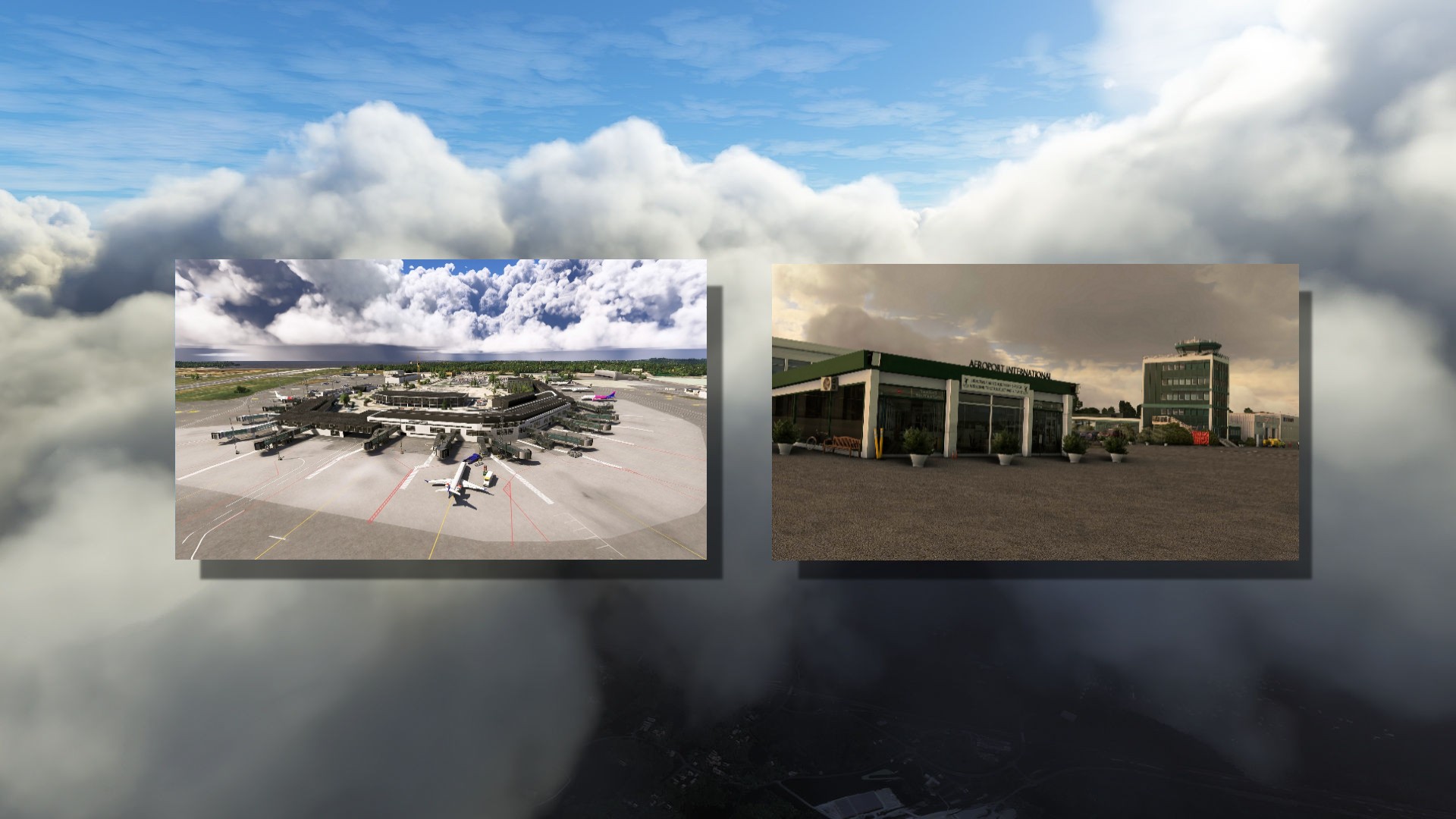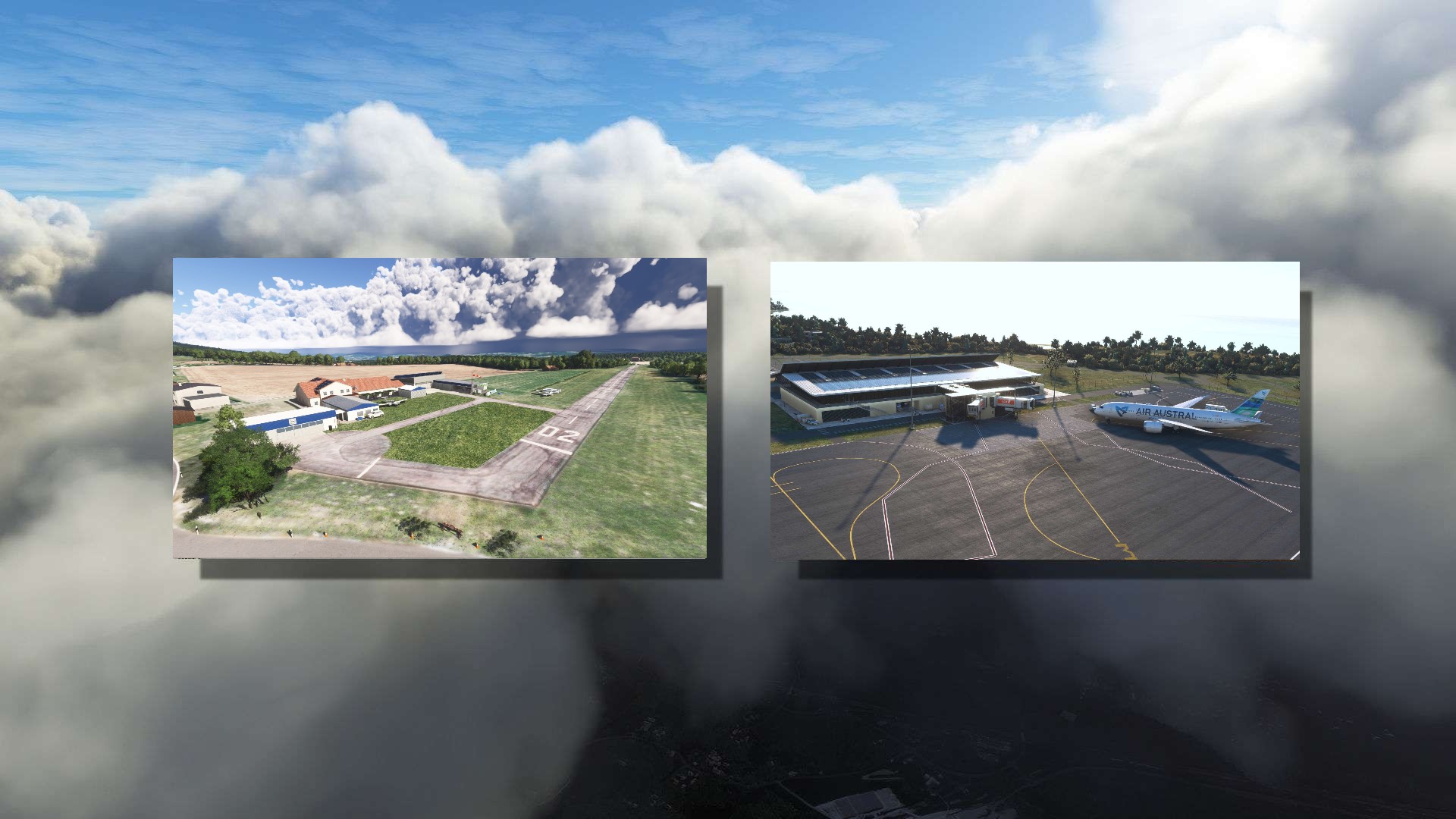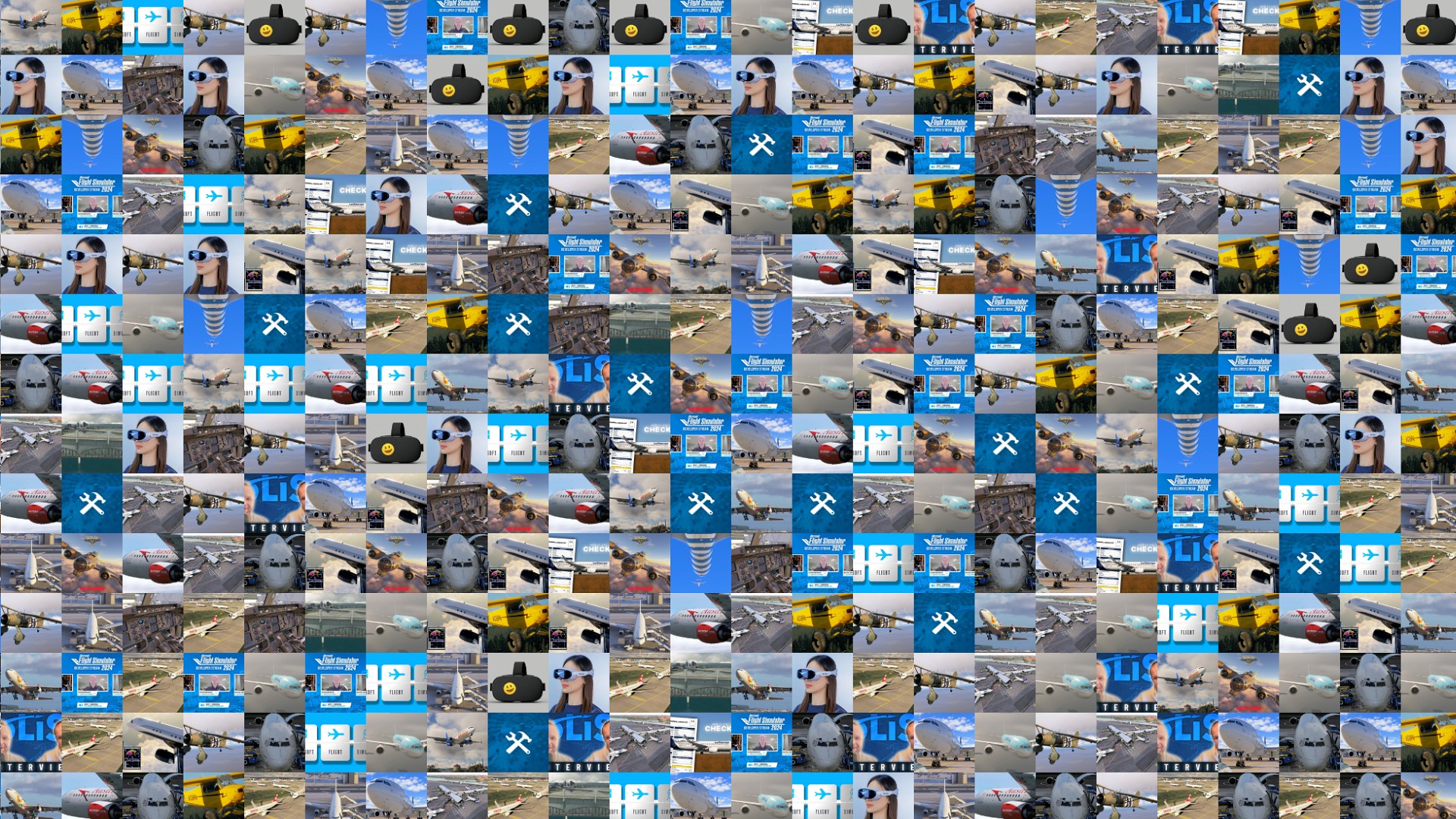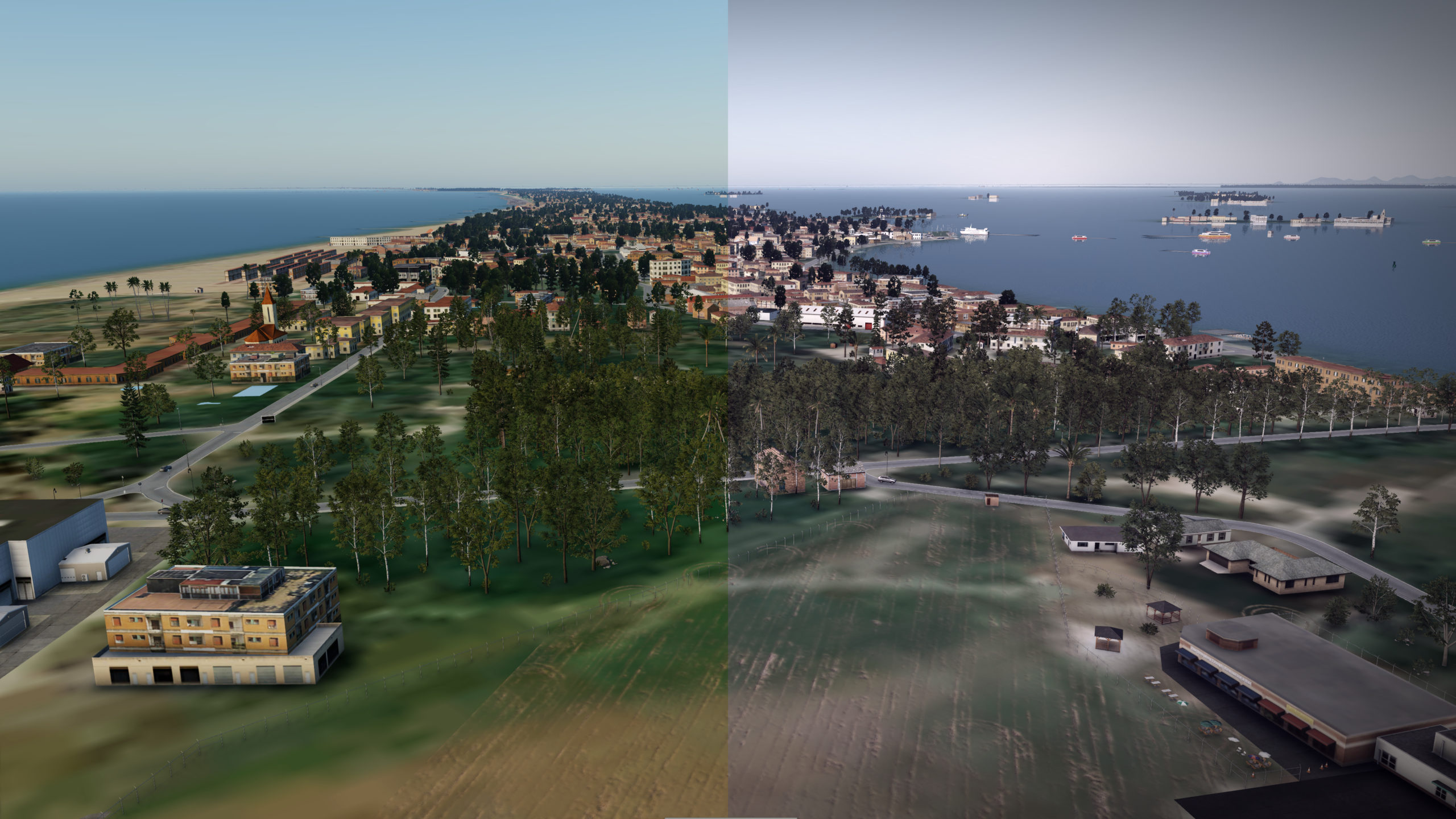
„Farbenspiele“ im X-Plane 12
Der X-Plane 12 bietet ein komplett neues Beleuchtungsmodell mit photometrischem Rendering der Farbwerte, das der realen Welt nachempfunden ist. Dennoch sind manche Benutzer mit dem Ergebnis nicht restlos zufrieden. Vor allem die Farbintensität wird von manchen als übertrieben empfunden, wie etwa in diesem Beispiel…

Wen das stört, dem kann das kostenlose Plugin BLUE-fx empfohlen werden, das hier herunterzuladen ist:
Die Installation ist denkbar einfach. Heruntergeladene Datei entpacken und das im Folder enthaltene Paket „blue_fx“ im X-Plane 12 Ordner unter \Resources\plugins\ ablegen.
Wenn der X-Plane läuft, im Menü unter Plugins beim Eintrag BLU-fx auf Settings klicken.

Daraufhin öffnet sich das Einstellungsfenster. Aktiviert man bei „Enable Post-Processing“ das Häkchen, kann an der Optik geschraubt werden, wobei die linke Bildschirmseite das Original im X-Plane 12 zeigt und die rechte Seite die Veränderung, die durch die Schieberegler (Helligkeit, Kontrast, Farbsättigung etc.) vorgenommen wird. Darunter 18 vorgefertigte Einstellungsmöglichkeiten.

Ist man mit der Veränderung zufrieden, Fenster einfach schließen. Die neue Farbeinstellung wird automatisch übernommen.
Hier zunächst das Original im X-Plane, darunter zwei Beispiele mit Veränderungen…



Was besser oder realistischer aussieht, liegt im Auge des Betrachters. BLU-fx bietet jedenfalls Unzufriedenen die Möglichkeit, ihren X-Plane 12 diesbezüglich nach Herzenslust zu verändern. Apropos verändern. Für den X-Plane wurden hier auch Erweiterungen, wie Satellitenfotos oder die Pakete von simHeaven, verwendet. Näheres dazu unter:
X-Plane 12: Landschaft “aufmöbeln” leicht gemacht
Inhalt teilen: